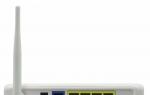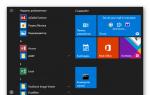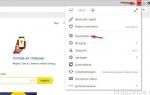Общение с друзьями при помощи записей и репостов на стене позволяет сделать доступной информацию не только для адресата, но и для других пользователей, у которых оформлена подписка на обновления пользователя. Данная функция доступна не только для публикаций на своей странице, но и на страницах других пользователей социальной сети Facebook. Таким образом Ваш пост смогут просмотреть и оставить комментарий другие пользователями социальной сети (если не установлено ограничение доступа к записям и не изменены настройки конфиденциальности информации на странице). В том случае, когда добавленный пост или запись на странице не актуальна или создана ошибочно Вы можете быстро и просто его удалить. Обратите внимание, что на странице друга Вы можете удалить только те записи, которые были созданы исключительно Вами. В этой пошаговой инструкции с фотографиями Вы узнаете, как удалить запись из хроники на Вашей странице и созданную Вами запись на странице друга в социальной сети Facebook.
Шаг 1
Как удалить Вашу запись на странице друга в Facebook.
Начните с того, что нажмите уголок (номер 2 на фото примере) возле Вашей записи на стене друга. Затем в открывшемся контекстном меню выберите пункт «Удалить».
Шаг 2
Подтвердите удаление записи нажав кнопку «Удалить публикацию».

Шаг 3
Ваша запись удалена со страницы друга.

Шаг 4
Как удалить запись из ленты новостей в Facebook.
Для удаления записи из ленты новостей на Вашей странице необходимо выбрать запись и щелкнуть галочку возле нее (номер 1 на фото примере). Затем в открывшемся контекстном меню выберите пункт «Удалить».

Шаг 5
Подтвердите удаление записи нажав кнопку «Удалить публикацию». Стоить отметить, что удаленную публикацию будет невозможно восстановить, поэтому внимательно выбирайте записи, которые подлежат удалению. Пост удален с Вашей страницы. Если информация оказалась для Вас полезной – жмите Спасибо!

Удалить сообщения на Facebook не так легко, как в электронной почте, так как первый хранит всю историю ваших сообщений.
Чтобы удалить сообщения, нужно открыть одно, перейти к опциям и начать выбирать те сообщения, от которых вы хотите избавиться. Если таких накопилось немало, то на их чистку уйдет много времени. Как вариант вы можете удалить сообщение из списка, но только на некоторое время. Оно будет заархивировано и появится, когда этот человек пришлет вам новое сообщение.
Эту задачу призвано облегчить приложение для Chrome – . С его помощью удалить все сообщения можно одним кликом мыши.
Удаление сообщений в Facebook (медленный вариант)
Вы можете открыть ваши сообщения и отправить их по одному в «Архив». Однако удаленные вами сообщения не исчезнут навсегда – они появятся, когда вам придет новое сообщение от этого адресата.

Для удаления отдельных сообщений нужно, для начала, открыть каждое из них. Кликните на кнопку «Действия » и выберите «Удалить сообщения ».

Вы увидите всю переписку с этим другом, напротив каждого сообщения будет расположено окошко. Отметьте галочкой те из них, которые хотите удалить, либо просто нажмите «Удалить все ».

Утомительно, не правда ли?
Одновременное удаление всех сообщений на Facebook
Чтобы взять под контроль все свои Facebook-сообщения, перейдите в своем браузере к расширению и нажмите «Добавить к Chrome
», чтобы начать установку.

По ее завершении установки расширение автоматически активируется. Теперь, чтобы удалить все свои сообщения на Facebook одним кликом и не открывать каждое в отдельности, перейдите на страницу Сообщения. Вы увидите две дополнительные кнопки: одна – в верхней панели инструментов, другая – выделена красным цветом. Кликните по ним, чтобы безвозвратно удалить все свои сообщения и разговоры.

Заключение
С помощью этого расширения вам не придется тратить много времени на удаление сообщений, вечность кликая по каждому в отдельности. Просто установите его на свой браузер Chrome и выполняйте эту операцию одним кликом!
Имеет ужасную привычку напоминать вам о всем, что вы когда-то публиковали. Cкорее всего, в темных закоулках вашей Хроники есть немало записей, о которых вы уже и не помните. Настало время удалить их раз и навсегда.
Проверка Хроники
В первую очередь, убедитесь, что вы знаете, какой вашу Хронику видят обычные пользователи (те, кто не является вашим другом в Facebook). Для этого перейдите в свою Хронику, нажмите на иконку с замком, в пункте «Кто может видеть мои материалы?» выберите «Просмотреть как», и вы увидите следующее:
Хорошо все просмотрите, и если вам что-то не понравится, нажмите на дату под вашим именем, затем на иконку глобуса, и смените пункт «Доступно всем» на «Друзья», «Только я» или «Настройки пользователя». Кроме того, можно полностью удалить запись, выбрав соответствующий пункт после нажатия на стрелку в правом верхнем углу.
Скрыть старые публичные записи
Если вы хотите скрыть сразу много публичных записей, то вы удивитесь, что в Facebook есть специальный инструмент для этого.
Нажмите на замок настроек конфиденциальности в правом верхнем углу страницы, выберите «Смотрите другие настройки» и нажмите «Ограничьте доступ к прежним публикациям». Прочитайте появившееся сообщение и нажмите «Применить данные ограничения к прошлым публикациям», если хотите, чтобы все ваши старые публикации могли видеть только друзья.

Изменить настройки Хроники
Далее давайте убедимся, что настройки Хроники соответствуют вашим предпочтениям. Снова нажмите на замок настроек конфиденциальности в правом верхнем углу, выберите «Смотрите другие настройки» и нажмите на вкладку «Хроника и метки» на панели слева.
Проверьте, чтобы в первом, четвертом, пятом и седьмом пунктах было установлено «Друзья» или то, что вы выберете сами:

Более тщательная очистка Facebook
Если этих советов вам недостаточно, можно воспользоваться одним из расширений для браузера Chrome, например Facebook Post Manager . Тем не менее, такие программы могут вести себя чересчур агрессивно, поэтому будьте внимательнее при их использовании.
Готово! Вы очистили свою Хронику от старых забытых публикаций. Теперь вы можете жить спокойно и не волноваться, что кто-то наткнется на компрометирующее вас изображение или статус, который вы опубликовали в 2009 году.
Социальные сети знают про привычки и жизнь своих пользователей , чем их родители или даже супруги. Это не очень приятный факт, ведь вся эта информация доступна не только рекламодателям, но и вашим конкурентам и недругам. В жизни многих людей бывают ситуации, когда нужно на какое-то время пропасть из публичного пространства и уйти в тень. Например, если вы внезапно и «сверху» приказали в срочном порядке удалить все компрометирующую информацию о себе. В Facebook нет встроенной возможности удалить все свои записи и фотографии, но их можно на время скрыть от посторонних глаз. Журналисты Business Insider описали последовательность действий, в результате которой вся предыдущая активность пользователя будет спрятана, а вы в буквальном смысле уйдете в «невидимый режим».
Первым делом, найдите кнопку с изображением замка в верхнем правом углу и после того, как появится выпадающее меню — нажмите на ссылку «Смотрите другие настройки».
Вы попадете в меню «Настройки конфиденциальности и инструменты». Найдите пункт «Кто может видеть ваши публикации в будущем?» и выберите «Только я».
 Следующим шагом нам нужно скрыть наши предыдущие посты. Для этого — нажимаем на ссылку «Ограничьте доступ к прежним публикациям» и подтверждаем действие. Таким образом все наши предыдущие записи станут видимы только для друзей.
Следующим шагом нам нужно скрыть наши предыдущие посты. Для этого — нажимаем на ссылку «Ограничьте доступ к прежним публикациям» и подтверждаем действие. Таким образом все наши предыдущие записи станут видимы только для друзей.
 Ограничиваем список людей, которые могут добавлять нас в друзья. Теперь это могут сделать только друзья друзей.
Ограничиваем список людей, которые могут добавлять нас в друзья. Теперь это могут сделать только друзья друзей.
 Оставляем возможность связываться с нами только друзьям.
Оставляем возможность связываться с нами только друзьям.
 Обязательно нужно отключить возможность находить нас по адресу электронной почты.
Обязательно нужно отключить возможность находить нас по адресу электронной почты.
 Аналогичную процедуру проделываем и с телефонным номером.
Аналогичную процедуру проделываем и с телефонным номером.
 Еще одна важная вещь — поисковые системы не должны знать про нас, поэтому убираем галочку «Разрешить поисковым системам давать ссылку на вашу Хронику».
Еще одна важная вещь — поисковые системы не должны знать про нас, поэтому убираем галочку «Разрешить поисковым системам давать ссылку на вашу Хронику».
 Затем переходим в меню «Хроника и метки» и ограничиваем возможность другим людям размещать записи в нашей хронике. Ищем настройки: «Кто может публиковать материалы в вашей Хронике?», «Кто может видеть публикации в вашей Хронике, в которых вы отмечены?», «Кто может видеть, что публикуют другие в вашей Хронике?», «Когда вас отмечают в публикации, кто может ее видеть, кроме тех людей, для которых она уже открыта?» и везде выбираем «Только я». После этого, включаем «Отправлять на рассмотрение метки, сделанные друзьями, перед их публикацией в вашей Хронике?» и «Отправлять на рассмотрение метки, которые другие пользователи делают в ваших публикациях перед тем, как они появятся на Facebook?». Последний шаг в этой рубрике — в меню «Кто видит рекомендации меток, когда загружаются фотографии с изображениями людей, похожих на вас?» выбираем «Никто». У нас должна получиться следующая картина:
Затем переходим в меню «Хроника и метки» и ограничиваем возможность другим людям размещать записи в нашей хронике. Ищем настройки: «Кто может публиковать материалы в вашей Хронике?», «Кто может видеть публикации в вашей Хронике, в которых вы отмечены?», «Кто может видеть, что публикуют другие в вашей Хронике?», «Когда вас отмечают в публикации, кто может ее видеть, кроме тех людей, для которых она уже открыта?» и везде выбираем «Только я». После этого, включаем «Отправлять на рассмотрение метки, сделанные друзьями, перед их публикацией в вашей Хронике?» и «Отправлять на рассмотрение метки, которые другие пользователи делают в ваших публикациях перед тем, как они появятся на Facebook?». Последний шаг в этой рубрике — в меню «Кто видит рекомендации меток, когда загружаются фотографии с изображениями людей, похожих на вас?» выбираем «Никто». У нас должна получиться следующая картина:
 Facebook разрешает вашим подписчикам видеть ваши публичные записи наравне с друзьями. Убиваем эту возможность.
Facebook разрешает вашим подписчикам видеть ваши публичные записи наравне с друзьями. Убиваем эту возможность.
 После этого запрещаем Facebook и сторонним сайтам использовать наш профиль для различного рода рекламных активностей.
После этого запрещаем Facebook и сторонним сайтам использовать наш профиль для различного рода рекламных активностей.
 Почти готово! Идем в раздел «Приложения» и отключаем авторизацию с помощью Facebook на третьих сайтах и использование разного рода приложений.
Почти готово! Идем в раздел «Приложения» и отключаем авторизацию с помощью Facebook на третьих сайтах и использование разного рода приложений.
 И в завершение — скрываем записи, сделанные с помощью старых мобильных приложений Facebook, в которых нет встроенной функции выбора аудитории (например, старые версии Facebook для BlackBerry). Готово!
И в завершение — скрываем записи, сделанные с помощью старых мобильных приложений Facebook, в которых нет встроенной функции выбора аудитории (например, старые версии Facebook для BlackBerry). Готово!
 Напомним, что недавно Facebook всерьез озаботился проблемой накрутки лайков на страницах брендов и . В скором времени социальная сеть удалит «лайки» от пользователей, чьи аккаунты были деактивированы. Это относится к умершим пользователям и к тем, чьи профили были удалены за нарушение правил использования социальной сети или вследствие длительной неактивности.
Напомним, что недавно Facebook всерьез озаботился проблемой накрутки лайков на страницах брендов и . В скором времени социальная сеть удалит «лайки» от пользователей, чьи аккаунты были деактивированы. Это относится к умершим пользователям и к тем, чьи профили были удалены за нарушение правил использования социальной сети или вследствие длительной неактивности.
Заметили ошибку? Выделите ее и нажмите Ctrl+Enter , чтобы сообщить нам.
Для начала стоит посмотреть, как выглядит лента ваших постов, и решить, какие записи стоит скрыть или удалить. Для этого нужно нажать на три точки рядом с кнопкой «Просмотреть журнал действий» и выбрать «Просмотреть как…». В этом режиме видно, как ваша страница отображается для друзей и всех остальных.

Каждый пост можно отдельно удалять и скрывать прямо в ленте, но в настройках есть пункт для одновременного скрытия от посторонних глаз всех ранее опубликованных записей. Нажмите на значок замка в верхней панели и выберите «Смотрите другие настройки». Так вы попадёте в настройки конфиденциальности, где можно применить ограничения на видимость в ленте. Все ваши старые записи теперь будут видны только друзьям.

Далее нужно выбрать пункт «Хроника и метки» в меню слева. В этом разделе вы можете настроить доступ и видимость своей хроники, особенно стоит обратить внимание на первый, четвёртый, пятый и седьмой пункты - переключить в режим «Друзья» или «Только я».

Удалять и скрывать посты из ленты удобнее всего в журнале действий (кнопка «Просмотреть журнал действий»), где есть фильтры для просмотра только ваших записей, лайков или постов, в которых вы отмечены. Если не хотите настраивать каждый пост отдельно, то можете воспользоваться расширением для Chrome, например Facebook Post Manager.
После установки расширения зайдите в журнал действий, выберите нужный фильтр записей и, не прокручивая страницу, запустите Post Manager. В настройках расширения вы можете выбрать год, месяц и ключевые слова, чтобы скрыть, открыть (Hide / Unhide) или удалить посты (Delete Posts) и отметки «нравится» (Unlike) в своей ленте. После выполнения команды останется только подтвердить решение, нажав соответствующую кнопку (Confirm), появившуюся в верхней панели.